Video Editing Techniques utiles
Avant de montage vidéo numérique a explosé sur la scène, de montage vidéo est aussi technique car elle a été créative. Maintenant, avec un bureau basé à utiliser des outils d'édition comme
Video Edit Magic
, La créativité est vraiment au premier plan.
Si l'imagination est votre fort, vous pouvez faire des choses étonnantes tout en éditant vos vidéos numériques. Cet article vous permettra de vous familiariser avec quelques techniques de montage. Aiguisez vos compétences à l'édition de ces techniques et commencent à obtenir le plus de vos vidéos.
Si vous lancez un projet de montage à partir de zéro, c'est une bonne idée de suivre les principes de base
planification et de prise de vues de vos vidéos.
Capture d'images autant que vous le pouvez, si vous avez beaucoup de travail pendant le processus d'édition. Ensuite, inutile de supprimer des images, afin de mettre les scènes, ajouter des effets spéciaux et ajouter de la narration, des titres et des transitions entre les clips vidéo. Tout cela est facile avec Video Edit Magic le glisser-déposer, couper, copier et coller.
Vous pouvez commencer à éditer, en le faisant glisser vos vidéos à partir de la Media File
dans l'onglet Collections fenêtre
à la piste vidéo sur la ligne de temps.
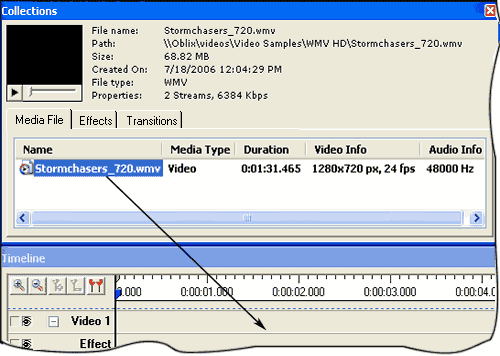
Découpage des séquences inutiles en utilisant des cultures
Vous pouvez supprimer des images avec les
Couper
opération. Vous pouvez l'utiliser pour supprimer le début et la fin d'un clip, en ne conservant que le milieu.
Il existe deux types de cultures dans les opérations de la vidéo Edit Magic.
a. Récolte de la totalité du contenu de la Timeline.
b. Récolte sources sélectionnées uniquement
Pour en savoir plus sur la culture, mai-vous référer à notre article sur techniques de montage d'éliminer les images
.
Appliquer des transitions
Une vidéo
Transition
définit comment un film se déplace d'un clip à l'autre. Ce n'est jamais une bonne idée de se déplacer entre deux clips vidéo soudainement. Une transition donne au spectateur un sentiment de continuité.
Il existe plusieurs types de transitions. Le Cross Fade
se déplace régulièrement entre deux clips vidéo, sans secousses le spectateur. Le tableau donné ci-dessous vous montre comment un Cross Fade transition fonctionne.

Ajout d'effets
Une
effet
produit des résultats qui ne peuvent être atteints par les techniques de la normale. Bien que les effets spéciaux sont toujours très coûteux, et de la spécificité du domaine d'Hollywood techniciens, de montage vidéo numérique avec le logiciel Video Edit Magic comme il est facile de laisser le public pantois. Un des effets est la
Luminosité / Contraste
effet. Cela peut être utilisé pour corriger les images qui apparaissent trop clair, noir ou gris. Le tableau ci-dessous vous montre une vidéo avant et après application de l'effet.

Suppression du bruit et de l'ajout de musique ou de la narration
Pour faire ressortir vos vidéos, vous pouvez ajouter votre propre narration en voix. Cela peut être un excellent ajout à votre maison des vidéos qui contiennent beaucoup de friture, distraire audio. Vous pouvez supprimer complètement le son original, ou de remplacer certaines pièces de votre narration ou d'un morceau de musique.
Pour supprimer inutile audio:
- Sélectionnez la piste audio que vous souhaitez modifier.
- Déplacez le Curseurs de sélection
à la portion que vous souhaitez supprimer.
- Sur la Modifier
menu, cliquez sur Couper.
Pour ajouter à la narration d'une vidéo, d'abord brancher un microphone sur votre PC.
- Position de la Cherchez Slider
sur la ligne de temps, lorsque vous souhaitez ajouter votre narration.
- Sur la Outils
menu, cliquez sur Narration
.
- Cliquez sur le Démarrer
touche et commence à parler dans le microphone.
- Cliquez sur Arrêter
lorsque vous avez terminé. Enregistrez le fichier audio que vous avez enregistré.
Création de diapositives titre
Titre transparents sont parfaits pour les débuts, les fins et les crédits. Pour créer des diapositives qui mélange le titre avec le thème général de la vidéo, de combiner la fonction Snap Prendre Ajouter du texte avec la fonction.
Pour prendre un instantané de la vidéo:
- Position de la Cherchez Slider
sur Chronologie
le cadre de la que vous voulez utiliser comme une diapositive de titre. C'est une bonne idée de choisir un cadre avec un fond uni, de sorte que votre texte ou l'annotation se distingue. L'image de la Preview
fenêtre serait capturé comme le composant logiciel enfichable.
- De la Outils
menu, cliquez sur Prendre Snap
.
- Dans le Prendre Snap
fenêtre des propriétés, spécifiez les Format de sortie, Dimensions
de l'image et l'image Qualité
. Cliquez sur OK
pour enregistrer l'image sur le chemin d'accès spécifié en vertu de Enregistrer dans.
Pour ajouter du texte à la rupture que vous avez prises:
- Ajouter le fichier de l'image que vous aviez créé à l'aide du Prendre Snap
outil, à la Chronologie
.
- Cliquez sur le Effets
dans l'onglet Collections
fenêtre.
- Cliquez avec le bouton droit sur la Texte / Titre
effet et cliquez sur l'icône Ajouter un effet de temps à
.
- Une fois l'effet a été ajoutée à la Chronologie
, Clic-droit sur celle-ci et sélectionnez Effect Settings
option pour lancer la fenêtre de propriétés. Vous pouvez insérer du texte en utilisant différentes polices de caractères, d'origines, de styles et de positions pour obtenir le titre d'effet que vous voulez.
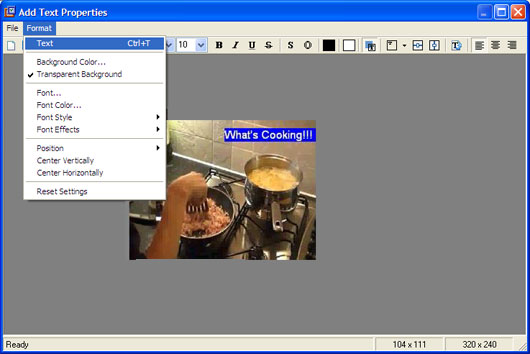
- Dans le Fichier
menu de la Ajouter du texte
Propriétés
fenêtre, cliquez sur Enregistrer et fermer
.
- Déplacez le composant logiciel enfichable et de la Texte / Titre
effet au début de la chronologie ou vers la fin pour afficher vos crédits.
Ces techniques de montage peut changer l'apparence de vos vidéos. Expérience avec les techniques décrites dans cet article en utilisant différents effets et des transitions.
Une fois que vous avez modifié vos vidéos, vous pouvez examiner les différentes options de distribution
pour partager ces instants avec la famille et les amis.